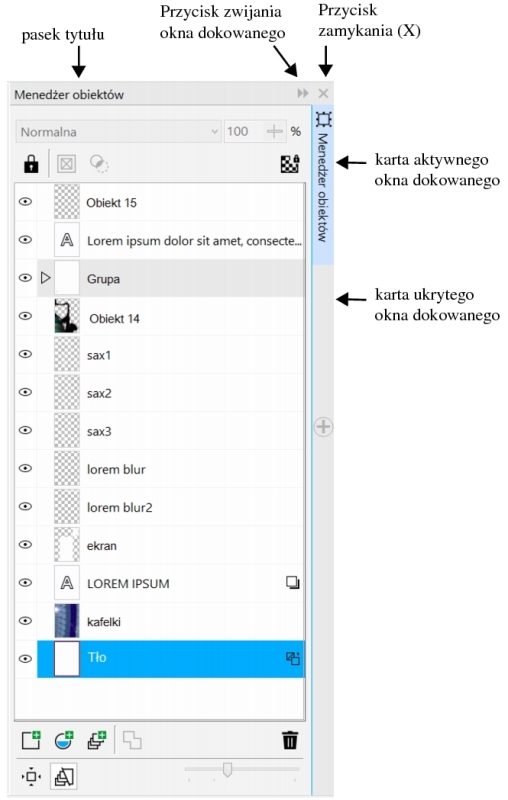
| • | Aby otworzyć lub zamknąć okno dokowane |
| • | Aby przenieść okna dokowane |
| • | Aby zadokować pływające okno dokowane |
| • | Aby zwinąć okno dokowane |
Okna dokowane można przesuwać i zwijać, aby oszczędzić miejsce na ekranie.
Przykładem okna dokowanego jest okno Menedżer obiektów. W oknie dokowanym Menedżer obiektów wyświetlane są miniatury tła obrazka, warstw każdego obiektu, jak również przyciski poleceń i opcje związane z obiektami.
| Aby otworzyć lub zamknąć okno dokowane |
|
| • | Kliknij kolejno Okno |
Aby otworzyć lub zamknąć okna dokowane, można także kliknąć przycisk Szybkie dostosowanie po prawej stronie okna dokowanego, a także zaznaczyć odpowiednie pola wyboru i usunąć ich zaznaczenie.
Można także zamknąć okno dokowane, klikając przycisk X na pasku tytułu. Kliknięcie przycisku X na pasku tytułu powoduje zamknięcie wszystkich zagnieżdżonych okien dokowanych w grupie. Aby zamknąć tylko określone okno dokowane, kliknij przycisk X na karcie okna dokowanego.
| Aby przenieść okna dokowane |
|
| Aby zadokować pływające okno dokowane |
|
| • | Przeciągnij pasek tytułu lub kartę okna dokowanego na krawędź okna rysunku i umieść kursor wzdłuż krawędzi. Gdy pojawi się szary podgląd położenia okna dokowanego, zwolnij przycisk myszy. |
| Aby zwinąć okno dokowane |
|
| • | Kliknij przycisk Zwiń okno dokowane |
Aby rozwinąć zwinięte okno dokowane, kliknij jego kartę.
![]()
Nie wszystkie składniki są dostępne w wersji próbnej, akademickiej i OEM. Do składników niedostępnych mogą należeć aplikacje, funkcje, narzędzia i dodatkowe pliki zawartości firmy Corel.
Copyright 2017 Corel Corporation. Wszelkie prawa zastrzezne.